Tecnobits - 校園指南 - 如何同步 iCloud?
在現代數位時代,數據同步已成為我們日常生活中的關鍵要素。 正如許多用戶使用 iCloud 作為他們的主要雲端儲存平台一樣,了解如何有效地同步這個強大的工具也至關重要。 在本文中,我們將探討執行完美 iCloud 同步所需的不同方法和設置,使您能夠有效率且安全地存取所有裝置上的資訊。 準備好發現雲端同步背後的秘密,並優化您的 iCloud 體驗!
1. iCloud同步簡介
iCloud同步是Apple提供的重要功能,可以讓Apple設備用戶保留所有 你的數據 是最新的並且可以在所有連接的設備上存取。 透過 iCloud 同步,使用者可以從任何相容裝置存取電子郵件、聯絡人、行事曆、筆記、提醒、照片和文件。 這提供了無縫整合的用戶體驗,並且可以輕鬆地在設備之間進行轉換,而不會丟失任何資訊。
iCloud 同步依賴 Apple 的雲端存儲,其中存儲所有數據和設置 安全地。 當一台裝置上的任何資料或設定發生變更時,iCloud 會自動將這些變更同步到所有其他連接的裝置。 這可以確保用戶始終擁有最新版本的數據,無論他們在任何給定時間使用什麼設備。
要啟用 iCloud 同步,需要執行一些簡單的步驟。 首先,請確保您的每台 Apple 裝置(例如 iPhone、iPad 或 Mac)上都啟用了 iCloud。然後,使用您的裝置登入 iCloud。 蘋果ID 並開啟您想要保持同步的資料類型的同步選項。 啟用 iCloud 同步後,您對資料所做的任何變更都會自動反映在連接到您 Apple ID 的所有裝置上。 此外,您可以從 iCloud 網站存取您的所有數據,還可以使用 iCloud 分享功能輕鬆與他人分享資訊。
2. 在您的裝置上設定 iCloud 的步驟
若要在您的裝置上設定 iCloud,請依照下列步驟操作:
步驟1: 打開設備上的“設置”應用程序。
步驟2: 向下滾動並選擇“iCloud”。
步驟3: 如果您還沒有 iCloud帳戶,輕點“建立新 Apple ID”,然後按照螢幕上的指示進行建立。
步驟 4:如果您已有 iCloud 帳戶,請使用您的 Apple ID 和密碼登入。
步驟 5:在 iCloud 設定中,您將能夠選擇要與 iCloud 同步的項目,例如聯絡人、行事曆、便箋等。 啟動相應的選項。
步驟 6:如果您想將裝置備份到 iCloud,請前往「備份」並啟動「iCloud 備份」選項。 您也可以配置自動備份的頻率。
步驟7: 配置所需選項後,請確保您的裝置已連接到 Wi-Fi 網絡,然後點擊「儲存」。
準備好! 現在您的裝置已設定為與 iCloud 同步並享受所有內容 它的功能 和好處。
3. 如何使用 iCloud 同步聯絡人
使用 iCloud 同步聯絡人的方法有多種。 下面,我們向您展示執行此任務的必要步驟:
打開裝置上的「設定」應用程序,然後向下捲動,直到找到「iCloud」。 點按此選項可存取 iCloud 設定。
確保「聯絡人」已啟動。 如果不是,只需將開關滑到右側即可。
系統可能會要求您使用 Apple ID 登入。 輸入您的 Apple ID 和密碼,然後輕按「登入」。
現在,轉到裝置上的「聯絡人」應用程式。 您將看到您的聯絡人正在後台與 iCloud 同步。
若要檢查並確保您的通訊錄正確同步,您可以在網頁瀏覽器中存取 iCloud 並使用您的 Apple ID 登入。 然後,點擊「聯絡人」即可查看 iCloud 中儲存的聯絡人。
請記住,此同步也適用於 其他設備 來自 Apple 且連接到相同 iCloud 帳戶的使用者。 如果您按照這些步驟操作,您的聯絡人將在您的所有裝置上保持最新狀態。
如果您在同步過程中遇到任何問題或有其他疑問,我們建議您造訪 Apple 的支援網站或查閱官方文件以獲得必要的協助。
獨家內容 - 點擊這裡 如何從 Microsoft Teams 帳戶中刪除使用者?4. 將行事曆與 iCloud 同步:逐步指南
與 iCloud 同步行事曆是一項非常有用的功能,可讓您在所有 Apple 裝置上保持所有活動和約會最新。 以下逐步指南可協助您設定將行事曆與 iCloud 同步:
打開您的“設定”應用程式 蘋果設備.
向下捲動並選擇“日曆”。
在「帳戶」部分中,按一下「新增帳戶」。
選擇“iCloud”作為帳戶類型。
使用您的 Apple ID 和密碼登錄。
設定完 iCloud 帳號後,就可以選擇要同步的行事曆了:
開啟裝置上的「日曆」應用程式。
點擊螢幕底部的“日曆”。
選擇您想要與 iCloud 同步的行事曆。
現在,您的所有活動和約會都將自動與 iCloud 同步,並可在您的所有 Apple 裝置上使用。 如果您想更改日曆,只需在其中一台裝置上進行更改,這些變更就會立即反映在其他裝置上。 將行事曆與 iCloud 同步就是這麼簡單!
5. 使用 iCloud 同步筆記和提醒
若要使用 iCloud 同步您的筆記和提醒,請依照下列步驟操作:
1. 確保您在所有裝置上都設定了 iCloud 帳戶。 您可以透過以下方式執行此操作: 設置 > iCloud的 並啟動相應的選項。
小提示: 如果您沒有 iCloud 帳戶,您可以使用相同的設定建立新帳戶。
2。 打開應用程序 筆記 在您的裝置上並確保同步選項已啟動。 為此,請轉至 設置 > 筆記 並激活該選項 保存到 iCloud.
小提示: 如果您有很多筆記並且想要節省裝置上的儲存空間,您可以選擇該選項 一週後刪除筆記 以便自動刪除舊筆記。
3. 現在您的筆記將儲存在 iCloud 中,並在您的所有裝置上自動同步。 若要驗證同步是否正常運作,請開啟應用程式 筆記 en 其他設備 並檢查你的筆記是否在那裡。
小提示: 除了同步筆記之外,iCloud 還會同步提醒。 您可以按照應用程式中的相同步驟驗證提醒是否同步 提醒事項.
6. 如何將照片和影片同步到 iCloud
在 iCloud 中同步照片和影片是確保您的媒體檔案可在所有 Apple 裝置上存取的便捷方法。 下面我們一步步解釋如何做到這一點:
1. 確保您有足夠的 iCloud 儲存空間。 如果您沒有足夠的空間,您可能需要考慮升級到更大的儲存計劃。
2. 在您的 iOS 裝置上,前往「設定」並選擇您的姓名。 然後,選擇“iCloud”並啟動“照片”選項。 這將使您的照片和影片自動與 iCloud 同步。
3. 如果您想從 Mac 同步照片和視頻,請確保您擁有最新版本的 macOS。 打開“照片”應用程式並轉到選單中的“首選項”。 然後,選擇「iCloud」標籤並勾選「iCloud 照片」方塊。 這將在您的 Apple 裝置之間同步您的所有照片和影片。
7. 使用 iCloud Drive 同步文件和文件
在當今的數位世界中,同步文件和文件對於確保專案的可訪問性和協作至關重要。 iCloud Drive 是一款工具,可讓您保持檔案最新並可在所有 iOS 和 macOS 裝置上使用。 下面,我們將引導您完成將文件和文件與 iCloud Drive 同步的逐步過程。
1.確保您擁有最新版本 OS 您的 iOS 和 macOS 裝置。 這將確保所有 iCloud Drive 功能均可用且正常運作。
2. 在所有裝置上啟動 iCloud Drive 功能。在 iOS 上,前往“設定”,選擇您的個人資料,然後點擊“iCloud”。然後,啟動“iCloud Drive”選項。 在 Mac 上,前往系統偏好設置,點擊“iCloud”,然後選取“iCloud Drive”框。
8. 如何在iCloud中啟動應用程式同步?
接下來,我們將了解如何在 iCloud 中啟動應用程式同步。 這將使您能夠在所有同步的 Apple 裝置上將應用程式保持為最新狀態。 請按照以下簡單步驟開始使用此功能:
在您的 iOS 裝置上,前往「設定」並在螢幕頂部選擇您的 Apple ID。
向下滾動並選擇“iCloud”。
在可用應用程式清單中,找到「應用程式」選項並啟動其旁邊的開關。
現在,當您在一台 Apple 裝置上下載或更新應用程式時,它將自動與連接到您 Apple ID 的其他裝置同步。
獨家內容 - 點擊這裡 如何知道一個人在 Instagram 上關注了誰請記住,iCloud 應用程式同步必須有穩定的網路連線才能正常運作。 另外,請確保您的 iCloud 帳戶中有足夠的儲存空間,以便能夠同步所有應用程式。
如果您擁有多台 Apple 裝置並希望在所有裝置上保持應用程式最新,則使用 iCloud 應用程式同步尤其有用。 借助此功能,您將不再需要在每個裝置上手動下載和安裝應用程式更新。 利用此功能可以節省時間並使您的應用程式始終保持最新!
9.修復常見的iCloud同步問題
當 iCloud 同步出現問題時,可能會令人沮喪且難以解決。 然而,透過遵循幾個步驟並使用正確的工具和技術,解決方案可能就在您的能力範圍之內。 以下是修復 iCloud 同步問題的一些最常見的解決方案。
1. 檢查您的網路連線:確保您的裝置連接到穩定可靠的 Wi-Fi 網路。 iCloud 同步需要強大的連線才能正常運作。 如果您遇到連線問題,請嘗試重新啟動路由器或切換到其他 Wi-Fi 網路。
2. 重新啟動設備:有時,由於軟體錯誤可能會出現暫時性問題。 如果 iCloud 同步失敗,請嘗試重新啟動您的設備,例如 iPhone、iPad 或 Mac。這個簡單的操作可以解決許多同步問題。 請記住,如果您有多個裝置連接到 iCloud,則必須重新啟動所有裝置。
10. 如果iCloud同步無法正常運作怎麼辦?
如果您遇到 iCloud 同步問題,請不要擔心,有一些解決方案可以快速輕鬆地解決此問題。 您可以採取以下一些步驟來確保 iCloud 同步正常運作:
1. 檢查互聯網連接: 確保您的裝置已連接到穩定的網路並且可以存取網際網路。 如果沒有正確的連接,iCloud 同步將無法正常運作。
2. 重新啟動您的設備: 嘗試重新啟動參與 iCloud 同步的所有設備,例如 iPhone、iPad 或 Mac。有時,簡單的重新啟動即可解決臨時問題並恢復同步。
3. 檢查 iCloud 設置: 確保您的所有裝置上都啟用了 iCloud 同步。 前往 iCloud 設定並驗證同步選項是否已啟動。 另外,請確保您在所有裝置上使用相同的 iCloud 帳戶。
11. 如何管理不同裝置上的 iCloud 同步
iCloud 同步是一項重要功能,可讓使用者在所有 Apple 裝置上保持資訊最新。 然而,當嘗試管理不同裝置之間的同步時,有時可能會出現問題。 幸運的是,有多種解決方案可以解決此問題並確保所有裝置正確同步。
首先,請務必確保所有裝置都連接到同一個 iCloud 帳戶。 您可以透過前往每個裝置上的 iCloud 設定並確保您使用相同帳戶登入來檢查這一點。 此外,建議所有裝置上安裝最新版本的作業系統,以避免相容性問題。
如果 iCloud 同步仍有問題,您可以嘗試重新啟動裝置。 有時,重新啟動主要設備和輔助設備可以解決它們之間的任何通訊問題。 您也可以嘗試在每個裝置上關閉然後再次開啟 iCloud 同步。 這 可以做到的 進入 iCloud 設定並關閉同步選項。 幾分鐘後,您可以重新開啟同步並檢查所有裝置是否都是最新的。
12. iCloud 同步的優點與局限性
當談到 iCloud 同步時,需要牢記許多優點和限制。 最顯著的好處包括:
1. 在多個裝置上存取您的數據- 透過 iCloud 同步,您可以從任何 Apple 裝置存取您的照片、影片、檔案和設置,無論是 iPhone、iPad、Mac 還是 Apple Watch。
2. 自動備份- iCloud 會自動備份您的設備,讓您可以將資料備份到雲端,以防設備遺失、損壞或被盜。
3. 輕鬆分享內容- 使用 iCloud,您可以透過「照片」或「文件」等應用程式發送直接鏈接,輕鬆與他人共享照片、影片、文件和任何其他類型的文件。
獨家內容 - 點擊這裡 如何在 Minecraft 中製作柵欄儘管有這些好處,但您也應該記住一些限制:
1. 空間有限- 每個iCloud帳戶都提供一定程度的免費儲存空間,如果您需要更多空間,則必須購買額外的儲存方案。
2. 對網路連線的依賴:為了同步和存取 iCloud 中的數據,您需要連接到網路。 離線時,您將無法存取或同步新的變更。
3. 兼容性限制- 雖然 iCloud 與大多數 Apple 裝置相容,但與舊版裝置或作業系統的相容性可能會有一些限制。
儘管有這些限制,iCloud 對於許多 Apple 裝置用戶來說仍然是一個非常有用的工具,它提供了一種安全、自動地在所有裝置上存取和同步資料的便捷方式。
13. 如何在 iCloud 同步期間保護您的數據
為了確保在 iCloud 同步期間正確保護您的數據,遵循一些基本預防措施非常重要。 以下是您可以採取的一些關鍵步驟:
1. 使用強密碼: 為您的 iCloud 帳戶設定唯一且複雜的密碼。 請務必混合使用大小寫字母、數字和特殊字元。
2. 啟用雙因素身份驗證: 此功能為您的 iCloud 帳戶添加了額外的安全層。 當您在新裝置或瀏覽器上登入時,除了密碼之外,啟用它還需要額外的驗證碼。
3.定期備份: 定期備份資料以防止重要資訊遺失非常重要。 您可以將 iCloud 設定為定期執行自動備份,確保您的資料始終受到保護。
14. iCloud 同步的替代方案:探索選項
如果您曾經遇到過 iCloud 同步問題或只是尋找替代方案,那麼您很幸運。 在這篇文章中,我們將探討一些可以幫助您解決此問題並確保您的資料始終在以下位置備份和同步的選項: 不同的設備.
iCloud 同步的一個流行替代方案是 Dropbox。 借助此平台,您可以在雲端中儲存和同步文件,以便您從任何裝置存取它們。 首先,只需在您的裝置上下載 Dropbox 應用程式並建立帳戶即可。 之後,您可以將檔案拖曳到 Dropbox 資料夾中,它們將自動在您的所有裝置上同步。 此外,Dropbox 還提供與其他人共享文件和資料夾的功能,讓專案協作變得更加容易。
另一個需要考慮的選擇是 谷歌驅動器。 此雲端儲存服務允許用戶安全地保存和同步他們的文件。 首先,您需要一個 Google帳號。 接下來,在您的裝置上下載 Google 雲端硬碟應用程式並按照指示設定同步。 完成此操作後,您可以將檔案儲存到特定的 Google 雲端硬碟資料夾並從任何地方存取它們。 Google Drive 還提供其他功能,例如與其他使用者即時協作以及使用自訂權限共用檔案的能力。
我們希望這篇文章對學習如何有效率地同步 iCloud 有很大幫助。 充分利用這項技術可以使重要數據更易於存取和同步,從而帶來許多好處。 請記住,遵循提供的步驟和建議將確保在所有 Apple 裝置上使用 iCloud 時獲得流暢的體驗。
如果您還有任何其他問題或問題,我們建議您造訪 Apple 的支援網站或直接聯絡客戶服務。 在雲端中保持資料同步和可存取不僅提供了便利,而且在設備遺失或更換時也能安心。
不要停止探索 iCloud 提供的所有可能性,並享受裝置之間的完美同步!
塞巴斯蒂安·維達爾我是 Sebastián Vidal,一位熱衷於技術和 DIY 的電腦工程師。此外,我是 tecnobits.com,我在其中分享教程,以使每個人都更容易訪問和理解技術。